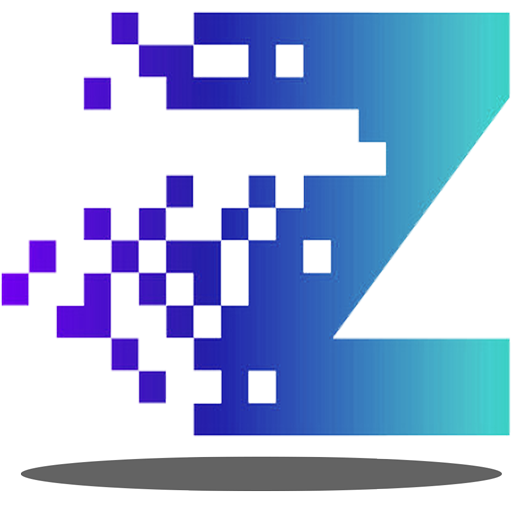Saat membeli komputer baru atau laptop dengan sistem operasi Windows 10, Anda mungkin akan menemukan bahwa perangkat tersebut sudah dilengkapi dengan sejumlah aplikasi pra-instal atau bloatware.
Dalam artikel ini, kami akan membahas cara menghapus bloatware dari Windows 10 dengan aman dan juga cara untuk menyembunyikan aplikasi yang tidak penting tanpa harus menghapusnya.
Apa itu Bloatware di Windows?
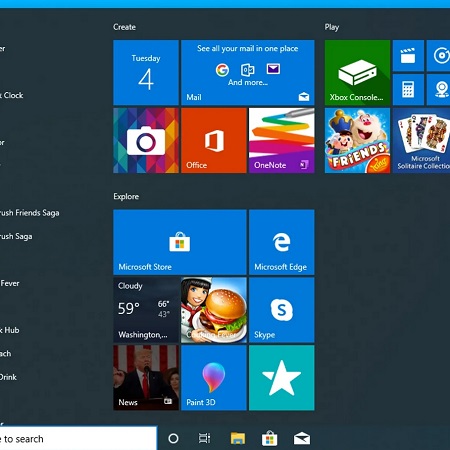
Sebelum kita melangkah ke langkah-langkah menghapus bloatware, penting untuk memahami apa itu bloatware. Bloatware adalah aplikasi atau program yang terinstal di perangkat Anda secara default oleh produsen atau pihak ketiga.
Beberapa bloatware bisa bermanfaat, seperti aplikasi office ringan atau alat bantu sistem. Namun, ada juga bloatware yang mungkin tidak berguna bagi sebagian besar pengguna dan hanya memenuhi ruang penyimpanan.
Bloatware cenderung telah dipilih oleh produsen perangkat atau penyedia sistem sebagai bagian dari perjanjian dengan pihak ketiga, seperti aplikasi pra-instal dari produsen perangkat keras atau perangkat lunak pihak ketiga yang disematkan oleh sistem operasi Windows.
Terkadang, bloatware dapat mengganggu pengalaman pengguna dan memperlambat kinerja perangkat.
Daftar Bloatware di Windows 10
- Zune Music
- Music Preview
- Xbox Game Callable UI
- Xbox Identity Provider
- Bing Travel
- Bing Health And Fitness
- Bing Food And Drink
- Microsoft People
- Bing Finance
- 3D Builder
- Bing News
- Xbox App
- Bing Sports
- Get started
- Office OneNote
- Windows Maps
- Microsoft Solitaire Collection
- Microsoft Office Hub
- Bing Weather
- Bio Enrollment
- Windows Photos
- Windows Phone
Menggunakan PowerShell untuk Menghapus Bloatware
PowerShell adalah salah satu alat yang sangat kuat untuk mengelola sistem Windows. Dengan akses administrator, Anda dapat menggunakan PowerShell untuk mengidentifikasi dan menghapus bloatware dengan mudah.
Berikut adalah langkah-langkah untuk menghapus bloatware menggunakan PowerShell:
Langkah 1: Buka PowerShell dengan Akses Administrator
Langkah pertama adalah membuka PowerShell dengan akses administrator. Caranya adalah sebagai berikut:
- Klik kanan pada tombol Start di pojok kiri bawah layar Anda.
- Pilih Windows PowerShell (Admin) dari menu yang muncul. Jendela PowerShell akan terbuka dengan hak akses administrator.
Langkah 2: Persiapkan Daftar Aplikasi
Sebelum menghapus bloatware, Anda perlu mempersiapkan daftar aplikasi yang ingin Anda hapus. Anda dapat menemukan daftar ini dengan menjalankan perintah berikut di PowerShell:
DISM /Online /Get-ProvisionedAppxPackages | select-string Packagename
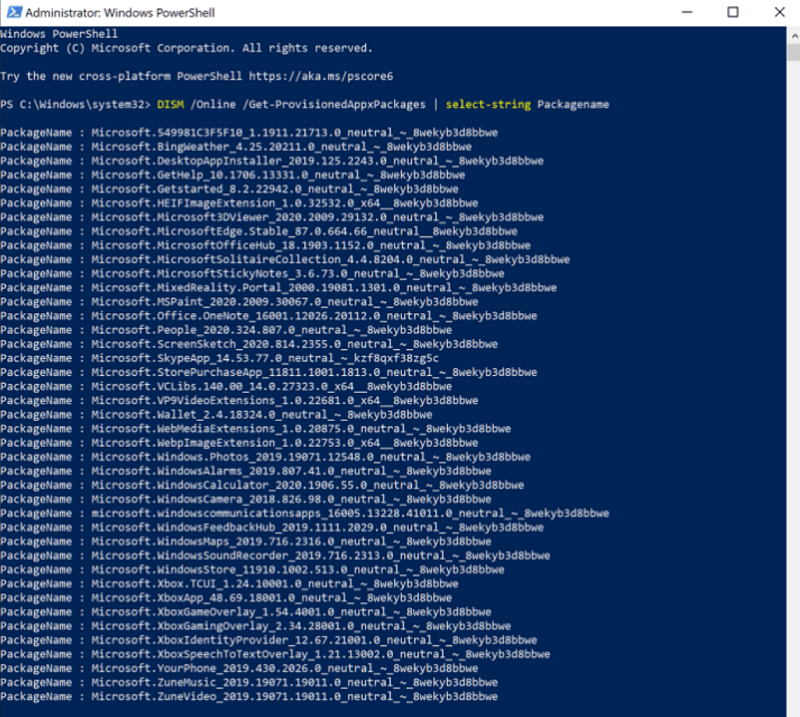
Perintah ini akan menampilkan daftar semua aplikasi yang terinstal di sistem Anda. Catat nama aplikasi yang ingin Anda hapus untuk langkah selanjutnya.
Langkah 3: Menghapus Aplikasi
Setelah Anda memiliki daftar aplikasi yang ingin dihapus, Anda dapat menggunakan perintah PowerShell berikut untuk menghapusnya:
Remove-AppxPackage [NamaAplikasi]
Gantilah [NamaAplikasi] dengan nama aplikasi yang ingin Anda hapus. Anda dapat mengulangi perintah ini untuk setiap aplikasi yang ingin dihapus.
Langkah 4: Menghapus Aplikasi Bawaan
Selain menghapus aplikasi dari daftar yang Anda persiapkan, Anda juga dapat menghapus aplikasi bloatware bawaan Windows 10 dengan perintah berikut:
Get-AppxProvisionedPackage -Online | Remove-AppxProvisionedPackage -Online
Perintah ini akan menghapus semua aplikasi bloatware bawaan dari Windows 10. Namun, perlu diingat bahwa ini tidak dapat diurungkan, jadi pastikan untuk mencadangkan data Anda sebelum menjalankan perintah ini.
Langkah 5: Membersihkan Sisa-Sisa
Setelah menghapus bloatware, Anda dapat membersihkan sisa-sisa yang mungkin masih ada di sistem Anda. Gunakan perintah berikut di PowerShell untuk membersihkannya:
Get-AppxPackage | Remove-AppxPackage
Perintah ini akan membersihkan sisa-sisa dari aplikasi yang telah dihapus sebelumnya.
FAQs (Pertanyaan Umum)
- Apakah menghapus bloatware akan merusak sistem operasi? Tidak, menghapus bloatware yang tidak diperlukan tidak akan merusak sistem operasi. Namun, pastikan Anda tidak menghapus aplikasi yang terkait dengan sistem atau aplikasi yang penting untuk fungsionalitas perangkat.
- Bisakah saya mengembalikan bloatware setelah dihapus? Beberapa bloatware dapat diunduh kembali dari Microsoft Store atau situs resmi pihak ketiga. Namun, sebaiknya Anda mempertimbangkan kembali sebelum menginstalnya kembali.
- Apakah menghapus bloatware akan meningkatkan kinerja perangkat? Ya, menghapus bloatware yang tidak diperlukan dapat meningkatkan kinerja perangkat dengan membebaskan ruang penyimpanan dan sumber daya sistem.
- Bagaimana cara membersihkan disk setelah menghapus bloatware? Anda dapat membersihkan disk dengan menggunakan fitur Disk Cleanup di Windows 10 atau dengan menggunakan aplikasi pihak ketiga yang dapat membersihkan sisa-sisa file setelah penghapusan aplikasi.
Penutup
Menghapus bloatware di Windows 10 dengan PowerShell adalah cara efektif untuk meningkatkan kinerja komputer Anda dan mengoptimalkan pengalaman pengguna. Dengan menggunakan akses administrator, Anda dapat dengan mudah mengidentifikasi dan menghapus aplikasi yang tidak diinginkan dari sistem Anda.
Namun, perlu diingat bahwa menghapus beberapa aplikasi bloatware dapat mempengaruhi fungsi tertentu dari sistem Anda. Sebelum menghapus aplikasi, pastikan Anda memahami konsekuensinya dan membuat cadangan data penting Anda.